Из чего состоит компьютер? Из каких частей состоит компьютер
Персональный компьютер представляет собой сложное электронное устройство, предназначенное для выполнения широкого круга задач. Это могут быть различные вычисления, расчеты, прослушивание музыки, просмотр видео, различные офисные задачи, игры и многое другое.
Персональный компьютер может быть стационарным или мобильным. К мобильным компьютерам относят ноутбуки, нетбуки и планшеты.
Стационарный компьютер также в последнее время претерпел изменения, но в большинстве случаев представляет собой системный блок, монитор, устройства ввода (клавиатура и мышь), аудиоустройства (колонки, наушники и микрофон), а также другие периферийные устройства (принтер, сканер и т.п.).
Для нормального функционирования персонального компьютера необходим лишь системный блок, монитор, клавиатура и мышь.
Так же необходима операционная система, в большинстве случаев используют Windows, но так же можно скачать Linux .
Далее мы рассмотрим подробнее каждое из этих устройств.
Системный блок
Основным узлом персонального компьютера является системный блок. Он представляет собой корпус , чаще всего металлический вертикальный коробок, на передней панели которого расположены кнопки включения и дисководы. На заднюю стенку выведены все необходимые разъемы и кабели. Системный блок состоит из блока питания, материнской платы (она же системная плата или «материнка»), жесткого диска (HDD), видеокарты, процессора (CPU), оперативной памяти (ОЗУ), дисководов (CD/DVD), звуковой платы и сетевой платы. Зачастую сетевая и звуковая платы выполняются интегрированными в материнскую плату, то есть радиоэлементы платы распаяны прямо на материнской плате.
Блок питания
Блок питания выполнен в виде отдельного коробка, который расположен вверху сзади системного блока и имеет несколько кабелей питания всех элементов системного блока.

Блок питания
Материнская плата
Материнская плата является самой большой в системном блоке печатной платой, на которую устанавливаются все основные узлы компьютера (CPU, ОЗУ, видеокарта), также она имеет разъемы для подключения жесткого диска и дисководов, а также шлейфов портов USB и разъемы, выходящие на заднюю панель корпуса. Материнская плата выполняет согласование работы всех устройств компьютера.

Материнская плата
Процессор
Процессор представляет собой микросхему, предназначенную для выполнения основных вычислительных операций. Процессоры выпускаются двумя фирмами AMD и Intel. В зависимости от производителя процессора отличается и разъем (место его установки), поэтому при выборе материнской платы следует это не забывать. Вы просто не вставите процессор AMD в материнскую плату для процессоров Intel.

Процессор
Видеокарта
Видеокарта представляет собой отдельную печатную плату, установленную в разъем PCI Express материнской платы и предназначена для вывода изображения на экран монитора. Она обрабатывает полученную информацию и преобразует в аналоговый и цифровой видеосигнал, который через разъем по кабелю поступает на монитор. На видеокарте, как правило, установлен процессор (GPU) и оперативная видеопамять.

Видеокарта
Оперативная память
Оперативная память представляет собой одну или несколько небольших плат, установленных в специальные разъемы на материнской плате (DDR). Оперативная память обеспечивает временное хранение промежуточных данных при работе компьютера. Оперативная память характеризуется скоростью доступа и объемом памяти. На сегодняшний день наиболее быстрая память имеет стандарт DDR3.

Оперативная память
Жесткий диск
Жесткий диск является постоянным хранилищем данных, это могут быть как пользовательские данные, так и системные или временные. На жестком диске хранится операционная система, без которой нормальная работа компьютера будет невозможна. Также операционная система может использовать жесткий диск для сохранения содержимого оперативной памяти (например, в режиме гибернации). Представляет собой жесткий диск закрытый металлический параллелепипед, который через разъем (SATA) подключается к материнской плате.

Жесткий диск
Дисковод
Дисковод оптических дисков внешне напоминает жесткий диск, но имеет на передней панели выдвигающийся лоток для установки оптических дисков. Служит дисковод для чтения и записи оптических дисков.

На системной плате
offlink.ru
Из чего состоит компьютер? | internet-lab.ru
Статья для тех, кто хочет разобраться, из чего же состоит компьютер и за что отвечает каждая его составляющая.
Рассматривать мы будем не ноутбук, потому как ноутбук состоит из, собственно, ноутбука и кабеля питания. Мы рассмотрим обычный стационарный компьютер.
Почему именно стационарный компьютер? По двум причинам:
- Стационарный компьютер дешевле.
- Стационарный компьютер можно собрать из разных комплектующих согласно вашим потребностям.
Из чего состоит стационарный компьютер
Основные компоненты компьютера:
- Системный блок.
- Монитор.
- Клавиатура.
- Мышь.
- Колонки.
Системный блок
Системный блок ещё могут называть корпусом, системником или просто компьютером. Это прямоугольная металлическая коробка, в которой собраны все основные составляющие компьютера. Системные блоки бывают разных размеров:
Состав системного блока
Что же внутри системного блока?
- Материнская плата.
- Процессор.
- Вентиляторы охлаждения.
- Оперативная память (ОЗУ).
- Блок питания.
- Видеокарта.
- Звуковая карта.
- Сетевая карта.
- Жёсткий диск.
- CD/DVD дисковод.
Материнская плата
Материнская плата, это большая печатная плата в которую вставляются компоненты. Размер корпуса зависит от того, какая материнская плата в нём установлена. Чем больше материнская плата, тем большего размера системный блок для неё требуется.
На материнской плате есть разъёмы для подключения внешних устройств. Пример разъёмов:
- USB 2.0 разъёмы. Можно подключить USB мышь и клавиатуру.
- PS/2 порт. Сюда можно подключить старую PS/2 мышь или клавиатуру.
- VGA разъём. Разъём для подключения монитора аналоговым VGA кабелем. Наличие этого разъёма говорит о том, что материнская плата имеет встроенную видеокарту.
- DVI разъём. Разъём для подключения монитора цифровым DVI кабелем. Наличие этого разъёма говорит о том, что материнская плата имеет встроенную видеокарту.
- USB 3.1 Type-C. Скоростной USB разъём для подключения различных устройств.
- USB 3.0 разъёмы. Сюда можно подключать флешки и другие USB 3.0 устройства.
- HDMI разъём. Разъём для подключения монитора или телевизора цифровым HDMI кабелем. Наличие этого разъёма говорит о том, что материнская плата имеет встроенную видеокарту. HDML кабель вместе с видео может передавать звук.
- LAN. Разъём для подключения Интернет. Наличие этого разъёма говорит о том, что материнская плата имеет встроенную сетевую карту.
- Audio разъёмы. Сюда подключаются колонки, наушники, микрофон. Наличие этого разъёма говорит о том, что материнская плата имеет встроенную звуковую карту.
Процессор
Процессор занимается математическими вычислениями. Его могут ещё называть ЦП (центральный процессор), CPU, камень. Он вставляется в специальный разъём на материнской плате — сокет. Процессоры бывают разные, поэтому важно, чтобы материнская плата и процессор подходили друг другу.
Чем мощнее процессор, тем больше он может делать операций вычисления в секунду. И тем дороже стоит. И тем сильнее греется.
Вентиляторы охлаждения
Для охлаждения процессора сверху устанавливается радиатор. Для более плотного прилегания между процессором и радиатором наносят термопасту, она помогает лучше отводить тепло. Обычно в комплекте с процессором есть тюбик с термопастой. На радиатор крепится вентилятор охлаждения. Вентилятор подключается проводом к материнской плате. Материнская плата подаёт электропитание на вентилятор и регулирует скорость его вращения.
Внутри системного блока могут находиться дополнительные вентиляторы, которые выводят горячий воздух из корпуса. Чем больше вентиляторов и чем быстрее они вращаются, тем больше шумит компьютер. В корпусе предусмотрены места креплений для этих вентиляторов и отверстия для движения воздуха.
Оперативная память
Оперативная память или оперативка, ОЗУ, RAM, — это «мозги» компьютера, она устанавливается в специальные разъёмы на материнской плате. Таких разъёмов на материнской плате может быть два, четыре или восемь. В оперативной памяти процессор хранит результаты своих вычислений. При выключении питания оперативная память очищается.
Чем больше в сумме гигабайт оперативной памяти, тем меньше тормозит компьютер, тем более требовательные к ресурсам программы и игры можно на нём запускать.
Оперативная память тоже бывает разная, поэтому важно, чтобы материнская плата и оперативная память подходили друг другу.
Блок питания
Блок питания устанавливается в специальное место внутри системного блока и выглядит как коробка с вентилятором внутри и кучей проводов снаружи. В блок питания подключается кабель — он втыкается в розетку 220 Вольт. Внутри компьютера из блока питания выходит много мелких проводов 12 Вольт, 5 Вольт, 3 Вольта. Они подключаются к материнской плате, жёстким дискам, некоторым вентиляторам.
Видеокарта
Видеокарта нужна для передачи изображения из компьютера на монитор. Есть видеокарты, которые уже встроены в материнскую плату. Такие видеокарты подходят для офисных компьютеров для работы с графиками, текстами, таблицами. Красочные 3D игры на такой видеокарте работать уже не будут. Для игр и специальных инженерных и дизайнерских программ нужна отдельная видеокарта.
Видеокарта вставляется в специальный слот на материнской плате. Часто на видеокарте установлены вентиляторы.
Звуковая карта
Звуковая карта нужна для передачи звука из компьютера в колонки или наушники. Большинство материнских плат уже имеют встроенную звуковую карту, если она есть в вашей материнской плате, то покупать дополнительную звуковую карту обычно не нужно.
Любители качественного звука, музыканты, звукооператоры покупают дополнительные звуковые карты. Они вставляются в специальный слот на материнской плате.
Сетевая карта
Сетевая карта нужна для подключения к компьютеру сети Интернет. Большинство материнских плат уже имеют встроенную сетевую карту, если она есть в вашей материнской плате, то покупать дополнительную сетевую карту обычно не нужно.
Жёсткий диск
На жёстком диске хранятся ваши данные — фильмы, музыка, документы. Чем больше объём жёсткого диска, тем больше данных поместится.
CD/DVD дисковод
Дисковод вставляется в передней части системного блока. Дисковод нужен для чтения CD или проигрывания DVD дисков. Есть записывающие дисководы, которые умеют записывать информацию на RW-диски. В общем, разные бывают.
USB флешки сейчас вытесняют дисководы, так что вам решать, нужен он вам или нет.
Монитор
С монитором всё просто, на него выводится изображение. Монитор подключается к видеокарте и к розетке 220 Вольт. Перед покупкой убедитесь, что разъём провода монитора подходит к разъёму вашей видеокарты.
Клавиатура и мышь
Клавиатура и мышь нужны чтобы взаимодействовать с компьютером. Компьютер «слушает» какие клавиши вы нажимаете и куда перемещаете курсор мыши.
Беспроводная клавиатура и мышка
Существуют беспроводные клавиатуры и мышки. Они соединяются с системным блоком без проводов. В клавиатуру (мышку) вставляется батарейка, а в системный блок в USB порт приёмник сигнала размером с монетку.
Плюсы и минусы беспроводного подключения очевидны:
- Плюс — меньше путающихся проводов и пыли.
- Минус — садятся батарейки, обычно в самый неподходящий момент.
Известно несколько типов связи таких мышек. К основным типам можно отнести инфракрасный, радиочастотный, индукционный, Wi-Fi и Bluetooth. Каждый из них имеет свои особенности
Совет, если вы покупаете компьютер первый раз, то выбирайте обычную проводную мышку без наворотов.
Я пользуюсь обычной проводной мышкой дома и на работе.
Многокнопочные мышки
Покупайте обычную трёхкнопочную мышь, которая имеет левую кнопку, правую кнопку и среднюю кнопку-ролик.
Многокнопочные мыши используются заядлыми компьютерными игроками или теми, кто много работает со сложными программами.
Колонки
Колонки нужны для воспроизведения звука с компьютера. Колонки тоже бывают разные. В зависимости от звуковой карты можно подключать стерео колонки, сабвуфер, колонки 5.1.
Дополнительные компоненты компьютера
- Веб-камера. Позволяет общаться через Интернет по видеосвязи.
- Принтер. Печатает документы.
- Сканер. Сканирует документы.
- МФУ (мультифункциональное устройство) — принтер, сканер и ксерокс в одном устройстве.
- Наушники. Слушайте звук и не мешайте другим.
- ИБП (Источник бесперебойного питания или UPS). Позволяет плавно выключить компьютер, если дома пропало электричество. Обеспечивает 10 минут работы компьютера от батареи.
- Планшет и световое перо. Рисуем как кистью.
Оборудование для интернета
- Роутер или модем. В роутер приходит один провод с Интернетом, а роутер уже раздаёт интернет всем компьютерам у вас дома. И телефонам тоже, по беспроводной сети Wi-Fi.
- Сетевая карта. Проводная или беспроводная.
Что ещё можно подключить к компьютеру
- TV-тюнер. Преобразует аналоговый сигнал в цифровой. Может быть совмещён с радио. Показывает телевидение на компьютере
- Внешние переносные жёсткие диски.
- NAS-хранилище. Общее хранилище фалов для всех компьютеров дома.
- Другой компьютер (через домашний роутер).
- Смартфон.
- Картридеры и внешние CD/DVD/Blue-Ray приводы.
- Проектор.
- Флешку.
- Джойстик.
- Плоттер.
- Мигрофон.
- И многое другое.
Программы
Помимо оборудования в компьютер должно быть загружено определённое программное обеспечение. Обязательно нужна операционная система Windows или Linux. А через Интернет можно достать остальные программы.
Как покупать компьютер?
Мне кажется, это самая важная часть статьи. Компьютер следует покупать исходя из имеющейся суммы денег. Правда-правда, вы можете найти компьютер и за бесплатно, на форумах и сайтах с объявлениями многие отдают старые ненужные компьютеры. А может и не хватить денег на мощную конфигурацию.
Чем мощнее компьютер, тем он дороже. Пафос& дороже скромности. Розовый дороже чёрного. Более известные бренды дороже менее известных, даже если производятся на одних и тех же заводах.
Не можешь выбрать компьютер сам — поставь баночку пива другу, который выберет за тебя. Ну, или просто нужно зайти в компьютерный магазин — там подскажут.
В любом случае — для начала определитесь с суммой, на которую рассчитываете.
internet-lab.ru
Из чего состоит компьютер (системный блок) —

 Обычный домашний компьютер состоит из нескольких основных устройств: системного блока, монитора, клавиатуры, мышки и аудио колонок. Для расширения функциональных возможностей к нему могут подключаться дополнительные внешние и внутренние устройства: принтер, сканер, модем, web-камера. Среди всех компонентов самой главной и дорогостоящей частью компьютера является системный блок. Если быть точнее — все то, что находится внутри него. По сути, системный блок это и есть компьютер, тогда как все остальные устройства являются средствами ввода и вывода информации. У многих новичков возникают сложности в понимании его устройства. Поэтому попробуем разобраться с данным вопросом хотя бы на самом базовом уровне.
Обычный домашний компьютер состоит из нескольких основных устройств: системного блока, монитора, клавиатуры, мышки и аудио колонок. Для расширения функциональных возможностей к нему могут подключаться дополнительные внешние и внутренние устройства: принтер, сканер, модем, web-камера. Среди всех компонентов самой главной и дорогостоящей частью компьютера является системный блок. Если быть точнее — все то, что находится внутри него. По сути, системный блок это и есть компьютер, тогда как все остальные устройства являются средствами ввода и вывода информации. У многих новичков возникают сложности в понимании его устройства. Поэтому попробуем разобраться с данным вопросом хотя бы на самом базовом уровне.Начнем с небольшого обзора внешней тыльной стороны типового системного блока, где и происходит подключение всех необходимых для работы ПК устройств.


Для подключения клавиатуры и мыши используются PS/2 порты.


Но могут использоваться и USB порты, если клавиатура и мышь имеют соответствующий разъем.
Два многоштырьковых разъема относятся к видеокарте. В один из них и подключается монитор. Как правило, существуют следующие типы таких разъемов:


D-Sub (VGA). Долгое время являлся стандартным разъемом для подключения обычных мониторов. Находится практически на всех видеокартах, за исключением последних моделей, где применяются более современные интерфейсы. Используется в материнских платах с интегрированным видео.


DVI-I – усовершенствованный разъем для подключения аналоговых и более современных цифровых мониторов. Находится рядом с традиционным VGA интерфейсом. В случае, если видеокарта оснащена двумя разъемами DVI-I, то в комплекте обычно поставляется переходник с DVI-I на VGA.
Для подключения микрофона, наушников и колонок в компьютерных звуковых картах используются разноцветные miniJack разъемы (от 3 до 6 штук).


Их цвета уже давно стандартизированы:
— красный разъем служит для микрофона,
— зеленый для аудио колонок или наушников,
— синий (линейный вход) для подключения и записи звука с другого внешнего устройства или инструмента.
— желтый для сабвуфера.
— черный для боковых колонок систем типа 5.1.
— серый для задних колонок систем типа 5.1.
Разъем LAN предназначен для подключения кабеля локальной сети, с помощью которого также осуществляется выход в Интернет.


Для возможности подключать периферийные устройства существуют специально выведенные разъемы и порты.
USB порт. На сегодняшний день практически все внешние устройства подключаются через этот интерфейс. Соответственно, чем больше таких разъемов, тем большее количество можно одновременно подключить.


Наряду с USB распространены скоростные FireWire порты, осуществляющие более быструю скорость передачи данных. К таким разъемам обычно подключаются внешние жесткие диски, цифровые видео и фото камеры. На рисунке ниже, FireWire порт расположен рядом с двумя USB портами и выделен красным цветом.


Лицевая сторона системного блока:


На передней панели системного блока находятся две главные кнопки:
Большая кнопка Power – включение / выключение компьютера.
И значительно меньшая по размеру кнопка Reset — перезапуск компьютера. Используется, когда компьютер полностью завис и не реагирует на команды.
Индикаторы. Обычно их два. Один показывает состояние компьютера: включен он или нет. Второй отображает работу жесткого диска.
Также, на передней панели находятся устройства, работающие со сменными носителями информации:
Картридер


— устройство для считывания информации с карт памяти различных форматов. В частности, смарт-карт и флеш-карт (в старых моделях системных блоков вместо кардридера можно обнаружить маленький дисковод для работы с магнитными дисками емкостью 1,44 Мб, которые на сегодняшний день уже не актуальны)
DVD/CD привод


— устройство для чтения DVD и компакт-дисков.
Для подключения периферийных устройств на передней панели большинства корпусов вынесены дополнительные USB, FireWire порты и, возможно, наличие двух аудио разъемов для наушников и микрофона.
Разобравшись с внешним устройством системного блока, перейдем к изучению его внутренних составляющих, которые по большому счету и определяют возможности компьютера. Открыв боковую дверцу, наряду с вышеописанными устройствами, вы увидите и те, что до этого были скрыты от глаз:


Рассмотрим поэлементно, что находится внутри:


Материнская (системная) плата.


Главная плата, к которой подсоединяются остальные компоненты компьютера. Без нее работать ничего не будет, т.к. именно она обеспечивает связь между всеми устройствами – отсюда и название. На материнской плате, как правило, уже встроены сетевая и звуковая карты, а также находятся USB и FireWire разъемы для подключения внешних устройств к системному блоку. Если посмотреть на плату сбоку, можно увидеть все знакомые нам разъемы, которые мы рассматривали в самом начале.


Также по всему периметру платы находится большое количество других специальных разъемов в виде слотов. Они предназначены для подключения плат расширения.
Рассмотрим некоторые из них:
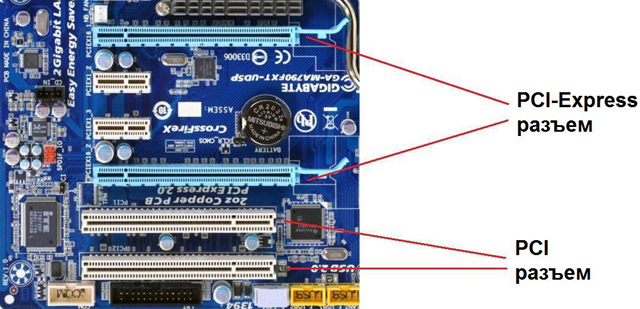
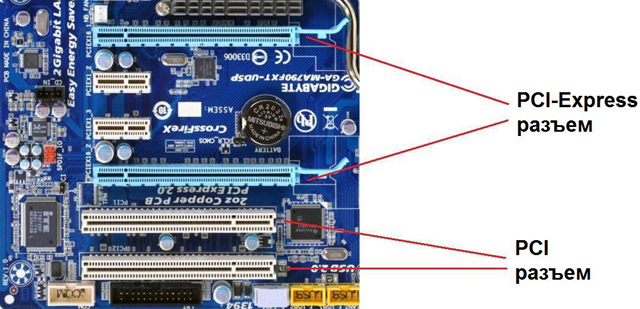
Разъемы — «слоты» PCI — Долгое время являлись стандартом для подключения видео, звуковых и сетевых карт; TV-тюнера; Wi-Fi-адаптера. Однако со временем появились более новые и быстрые шины PCI-Express. На сегодняшний день материнские платы поддерживают оба этих интерфейса.
Для жестких дисков и DVD/CD приводов предназначены разъемы SATA и IDE (ATA).


В настоящее время интерфейс контроллеров ATA (IDE) полностью вытесняется своим последователем и более скоростным усовершенствованным типом разъемов SATA.
Их легко отличить по виду, как на самом устройстве, так и на материнской плате. Несмотря на новый стандарт (SATA), материнские платы все еще оснащаются старым интерфейсом ATA (IDE). Но вероятно со временем их поддержка прекратится полностью ввиду неактуальности.
Специальные соединительные шлейфы для этих разъемов также классифицируются по двум типам:


Помимо соединительного шлейфа, при подключении жесткого диска и дисковода используется дополнительный кабель с разноцветными проводами, выполняющий роль питания.
На рисунке ниже показано подключение шлейфов к жесткому диску на примере двух типов разъемов.


Процессор (CPU)


Процессор — мозг и сердце любого компьютера. Управляет системой, выполняя логические и арифметические операции. От его мощности зависит быстродействие компьютера. Основными характеристиками процессора являются: разрядность, тактовая частота и количество ядер. Чем выше эти показатели, тем мощнее процессор. Среди производителей на сегодняшний день существуют два лидера: Intel и AMD.
Для закрепления процессора на материнской плате существует специальный разъем — сокет.


В зависимости от модели платы разъемы сокетов могут отличаться, из-за чего не каждый тип процессора к ним подойдет. Поэтому, при покупке нового процессора, необходимо убедится, что разъемы процессора и сокета на материнской плате совпадают.
Т.к. в процессе работы процессор сильно греется, на нем крепится система охлаждения. Как правило, это небольшой радиатор с вентилятором (кулером) для рассеивания тепла.


При засорении радиатора пылью возможен перегрев процессора. Чтобы этого не допустить, желательно раз в несколько месяцев производить профилактическую очистку.
Оперативная память (ОЗУ, RAM)


Оперативная память используется процессором для кратковременного хранения информации во время выполнения им различных операций. Чем больше программ одновременно открыто и обрабатывается процессором, тем больше оперативной памяти им используется. Говоря проще, когда запущена какая-либо программа, процессор один раз обрабатывает некоторую информацию, а потом отдает ее в память и если ему вновь понадобится эта информация — он не будет ее по новой вычислять, а просто возьмет из памяти. После закрытия программ или выключения компьютера, все данные из оперативной памяти исчезают. Исходя из этого очевидно, что после процессора на производительность компьютера влияет объем установленной оперативной памяти.
В результате развития и усовершенствований ОЗУ имеет несколько типов: DDR, DDR2, DDR3 (на момент написания статьи планируется выпуск в массовое производство DDR4). Естественно, чем выше цифра-приставка, тем производительнее является память.
Каждый из этих типов имеет свой разъем для подключения. А каждая материнская плата рассчитана на поддержку только одного из этих типов. Следует быть внимательным к этому моменту, т.к. если ваша материнская плата, к примеру поддерживает оперативную память DDR2, то купив планку памяти DDR3 вы просто не сможете ее установить. На рисунке ниже показаны отличия в расположениях зазоров у разъемов разных типов ОЗУ.
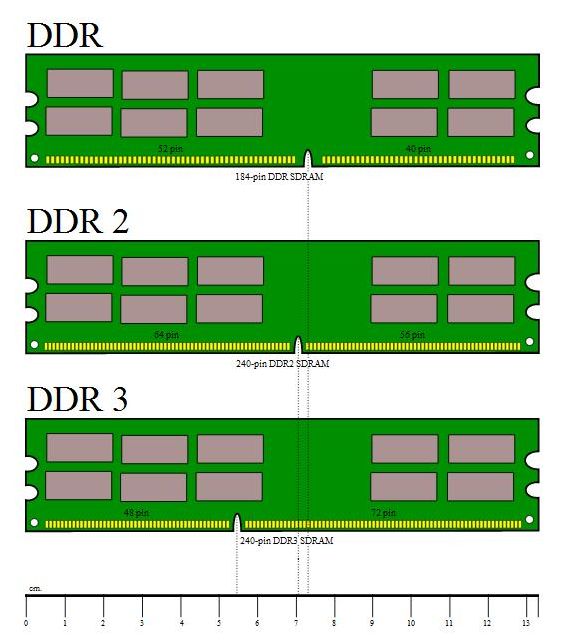
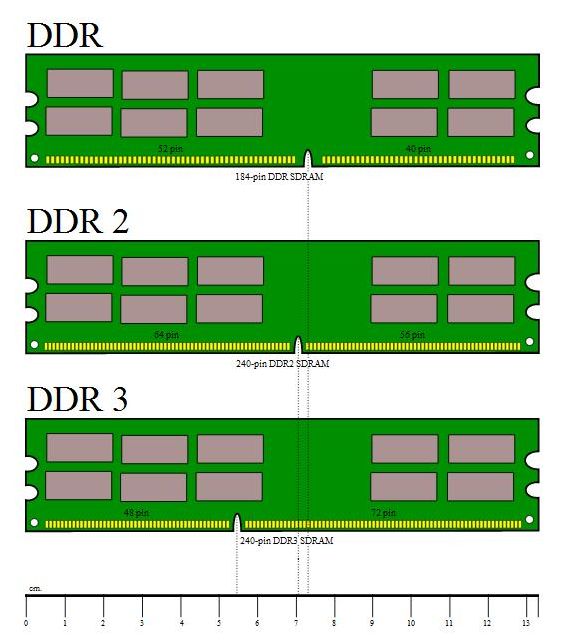
Для установки оперативной памяти на материнской плате находятся специальные слоты с двумя защелками по бокам.


Жесткий диск (Винчестер,HDD)


Необходим для хранения данных на компьютере: программ, аудио, видео, фотографий и т.д. Чем больше объем жесткого диска, тем больше на нем может храниться различного рода файлов и установленных программ. По типу разъемов соединения с материнской платой внутренние винчестеры делятся на ATA (IDE) и SATA (подробнее об этих разъемах с примерами соединений упоминалось выше).
Видеокарта


Устройство отвечающее за скорость обработки видеоинформации и вывода сигнала на монитор.
Материнская плата может иметь интегрированный (встроенный) видеоадаптер. Но возможности такого варианта ограничены и подходят для несложных задач: работать с документами, смотреть видео, просматривать страницы в интернете.
Если вы профессионально работаете с графикой или планируете играть в игры с хорошей графикой, то для этого необходима мощная видеокарта в виде отдельной платы. Такая видеокарта оснащена собственным процессором и оперативной памятью. Для ее подключения к материнской плате используется PCI-Express разъем.
Блок питания


То без чего компьютер не сможет включиться. Питает электричеством материнскую плату со всеми подключенными к ней компонентами, а также жесткий диск, DVD привод и систему охлаждения. Мощность блока питания необходимо рассчитывать исходя из количества устройств и их потребления электричества.
В завершение
Вот и все, что касается базового представления о строении системного блока. Конечно, при замене / улучшении (апгрейде) компонентов компьютера необходимо учитывать больше факторов и характеристик, которые не были затронуты в данной статье. Однако, данная заметка даст возможность начинающим пользователям разобраться с внутренностями компьютера.
commix.ru
Компьютер — это просто — Из чего состоит компьютер
В этой заметке хочу начинающим пользователям рассказать, что находится внутри компьютера( из чего состоит компьютер). Знать, что находится внутри системного блока полезно, если вдруг у вас, что-то сломается, то вы сможете самостоятельно заменить вышедшую из строя деталь. Так же, если вам захочется, что-то улучшить в компьютере, то вам не придётся обращаться за посторонней помощью. Тем более что ничего сложного внутри нет.
Изучать будем, самый обычный компьютер, который состоит из системного блока, монитора и клавиатуры с мышкой. С монитором и всякими там мышками и клавиатурами всё понятно, а вот системный блок заслуживает больше внимания. В нём как раз и находится ваш компьютер.
Итак, из чего состоит компьютер, что там внутри. (У вас внешний вид может отличаться от того, что на картинках, но примерно выглядит так. В большинстве случаев это:
1. Материнская плата (системная плата) основная деталь компьютера, она связывает все детали компьютера между собой.
2. Процессор, мозг компьютера, считает и вычисляет. Правда, его вы не увидите, он сверху закрыт вентилятором.
3. Оперативная память. Быстрая но недолговечная память.
4. Видеокарта, отвечает за вывод картинки на экран.
5. Жесткий диск, основное устройство для хранения данных, на него устанавливается операционная система.
6. Звуковая карта, отвечает за звук.
7. DVD привод, место куда вы вставляете круглешки с играми и фильмами.
Это так называемый минимальный набор комплектующих для компьютера. Из него можно исключить звуковую карту, она часто встроена в материнскую плату. Ещё может отдельно стоять сетевая карта, но обычно сейчас она тоже встроена в материнскую плату. Ещё есть блок питания, он обычно идёт вместе с корпусом. В сборе всё это выглядит примерно так
Все детали напрямую или через провода, крепятся к материнской плате. В принципе в компьютере всё сделано так, что воткнуть деталь не в своё место не получится. Можно обмануться с посадочным местом, если их несколько, например, для оперативной памяти обычно 2-6 разъёма (слота) для крепления, в инструкции к материнской плате есть описание, как правильно вставлять планки (модули) с памятью. Если планка одна, то в первый слот, если две, и материнская плата поддерживает, так называемый «Dual» режим, то обычно это 1 и 3 слоты. Чаще всего они раскрашены в разные цвета. Для нормальной работы оперативной памяти, желательно, что бы все модули, были одинаковые. Подробно описывать оперативную память я не буду, если вдруг, вам захочется увеличить у себя в компьютере объём оперативной памяти, лучше всего разобрать системный блок, вытащить планку с памятью и сходить с ней в магазин. Ничего сложного в этом нет, и продавцы легко подберут нужную вам память.
Ещё можно промахнуться, подсоединяя жесткий диск или DVD привод. Крепятся они обычно в одинаковые разъёмы. Сейчас, это так называемые SATA, провод выглядит так
Если вы подключаете один жесткий диск, то подсоединять его нужно в разъём на материнской плате, который обычно подписан как SATA 0.
Не так давно, жесткие диски и DVD приводы в основном имели разъём IDE, он выглядит так
Если у вас старый компьютер, и вы захотите купить к нему новый жесткий диск или DVD привод, то обязательно посмотрите, если у вас разъём SATA на материнской плате. Потому, что сейчас все диски в основном идут с этим разъёмом.
Современные видеокарты, практически все, сейчас идут с разъёмом PCI Express. Раньше основным был разъём AGP. Отличие можно посмотреть на картинке.
Если у вас стоит видеокарта карта AGP, и вам захочется её поменять, то лучше не ищите современную видеокарту с таким разъёмом, во первых, она будет дороже, чем аналог на PCI Express, а во вторых вы её потом никуда не пристроите.
С процессором дело сложнее. Там тоже есть несколько разных разъёмов (сокетов), для разных типов процессоров. Есть материнские платы для процессоров Intel и AMD. Разъёмы (сокеты) имеют числовое обозначение по количеству ножек на процессоре, например 1155, 775 или 478. Если у вас материнская плата с обозначением Socket 775, то процессор вам нужно покупать соответствующий этому сокету. Или наоборот, если присмотрели себе современный процессор, то придётся покупать для него новую материнскую плату, если конечно у неё другой разъём для процессора.
Как расшифровать материнскую плату. Обычно в магазинах идёт краткое описание материнской платы, выглядит оно примерно так:
ASUS RAMPAGE EXTREME Socket775, X48, DDR3, FSB1600, PCI-E, LAN1000, ATX
Означает это следующее:
ASUS – производитель.
RAMPAGE EXTREME – название материнской платы.
Socket775 – тип разъёма для процессора.
X48 – (маркировка) тип набора микросхем на материнской плате, ещё называют чипсет.
DDR3– тип поддерживаемой оперативной памяти.
FSB1600 – частота системной шины. Системная шина соединяет чипсет с процессором (X48 с Socket775)
PCI-E – тип разъёма для видеокарты.
LAN1000 – тип встроенной сетевой карты.
ATX – форм-фактор материнской платы, другими словами, размер.
Дополнительно могут быть надписи: SOUND и VIDEO, что будет означать, что в материнскую плату встроена звуковая карта и видеокарта. Звук сейчас, в основном, не указывают, потому, что он практически везде встроен, а вот видео, указывают, хотя узнать о наличии встроенного видео можно из маркировки, в примере это X48 , без видео, а если бы было, например, G35 значит с видео.
Покупать материнскую плату с встроенной видеокартой, стоит только в том случае, если вы не собираетесь играть в игры.
Посмотреть, какие детали у вас находятся внутри системного блока, можно не открывая его, общую информацию можно получить на вкладке «Оборудование» в свойствах компьютера.
Также можно использовать специальные программы, например CPU-Z, её можно скачать на сайте разработчиков.
Ну, вот вкратце и всё.
В статье использовались материалы с сайта http://luzerblog.ru/
prostocomp.com
Из чего состоит компьютер — части компьютера основные
Современные компьютеры вобрали в себя множество технологических решений, на развитие которых потребовались годы и даже десятилетия. Однако переход от первых компьютеров к нынешним домашним ПК и ноутбукам с точки зрения развития техники произошел очень и очень стремительно — за несколько десятилетий скорость работы этих устройств увеличилась в миллионы раз, выросли объемы используемых накопителей и так далее. Вместе с тем компьютеры перестали быть громоздкими, а самое главное — приобрели модульное строение, позволяющее производить ремонт путем замены проблемных деталей и узлов, самостоятельно производить апгрейд — техническое совершенствование компьютера.Каждому пользователю полезно знать, из каких деталей состоит компьютер. Во-первых, это действительно интересно, но если различные технические подробности не вызывают у вас энтузиазма, то, по крайней мере, вам стоит быть в курсе на тот случай, если вы будете сдавать компьютер в ремонт, либо модернизировать его — зная, что и зачем вы покупаете, вы сможете значительно сэкономить, уберечься от недобросовестных продавцов и ремонтников.
Из чего состоит компьютер — составные части
Глядя на собранный ПК, достаточно сложно понять, из чего состоит компьютер. Однако все достаточно просто. В верхней или нижней части корпуса располагается блок питания — он занимается преобразованием тока и распределением питания для различных компонентов ПК.
Материнская плата — самая большая плата, привинченную к одной из боковых стенок (или к нижней в случае «лежачих» корпусов) подается напряжение в 5 и 12 вольт, плюс здесь же располагается «стартовый» контакт, который позволяет включать компьютер. Все остальные компоненты компьютера подключаются к материнской плате, которая выступает посредником между различными устройствами.
Центральный процессор (CPU) — сердце и мозг компьютера. Именно здесь производятся различные вычисления, благодаря которым работают программы. Обычно процессор скрыт за системой охлаждения — массивным радиатором, рассеивающим тепло, одним или несколькими вентиляторами. Система охлаждения для обеспечения наилучшего теплообмена соединяется с процессором при помощи термопасты — специального состава, обладающего высокой теплопроводностью, а так же закрепляется при помощи специальных систем крепления, защелок и так далее.
Оперативная память — еще один важный компонент компьютера. Она устанавливается в специальные продольные разъемы на материнской плате, обеспечивающие достаточную обдуваемость памяти и надежное крепление. Существует несколько стандартов оперативной памяти, поэтому полезно знать, какой именно используется у вас. Модули оперативной памяти очень чувствительны к воздействию статического электричества.
Видеокарта — ну и последний важный компонент. Существуют материнские платы с встроенными видеокартами, однако в домашних компьютерах видеокарты чаще всего выступают в роли отдельных устройств, занимающих слоты PCI-E. Видеокарта во многом похожа на материнскую плату — на ней содержится чип-процессор, выполняющий вычисления, касающиеся обработки видео, имеется собственная память. Большинство современных видеокарт требует дополнительного питания.
Блок питания — устройство, которое преобразуют переменный ток сети в напряжение, именно от блока питания работает и включается ваш компьютер и именно чаще всего от того что блок питания перегревается компьютер не включается.
Это — основные компоненты компьютера, без которых его работа невозможна. Однако данные пользователя необходимо откуда-то читать, куда-то записывать. Кроме того, существует множество дополнительных устройств. Поэтому такой ответ на вопрос из чего состоит компьютер немного неполон.
жесткие диски используются для хранения пользовательских данных используются, как механические, так и твердотельные. На них же устанавливается операционная система. Жесткие диски чувствительны к вибрации, ударам, поэтому их закрепление должно быть надежным и исключать падение жесткого диска на пол корпуса. Также требуют дополнительного питания.
Приводы оптических дисков позволяют читать данные с дисков и записывать их. Однако они в последнее время значительно теряют свою актуальность, уступая место флэш-накопителям.
Многие корпуса оборудуются дополнительными устройствами, например, кард-ридерами, позволяющими читать специальные карты памяти, использующиеся в фотоаппаратах, видеокамерах. Для удобства пользователя на фронт-панель корпуса могут быть вынесены разъемы звуковой карты, гнезда USB и так далее — с небольшой натяжкой такие панели тоже можно считать отдельными устройствами.
Нельзя не сказать об устройствах, позволяющих работать с видеопотоком — например, видеорегистраторы, тюнеры. Эти устройства встречаются реже, однако вполне могут быть в вашем компьютере. То же самое касается звуковых карт — они бывают не только встроенными.
Эти статьи могут быть вам полезны
1. Тормозит видео на компьютере
2. Уход за компьютером
3. Компьютер пищит и не включается
4. Компьютер зависает
artel-pc.ru
Что у компьютера внутри
В этой заметке хочу начинающим пользователям рассказать, что находится внутри компьютера.
Знать, что находится внутри системного блока полезно, если вдруг у вас, что-то сломается, то вы сможете самостоятельно заменить вышедшую из строя деталь. Так же, если вам захочется, что-то улучшить в компьютере, то вам не придётся обращаться за посторонней помощью. Тем более что ничего сложного внутри нет.
Изучать будем, самый обычный компьютер, который состоит из системного блока, монитора и клавиатуры с мышкой. С монитором и всякими там мышками и клавиатурами всё понятно, а вот системный блок(0) заслуживает больше внимания. В нём как раз и находится ваш компьютер.
Итак, что там внутри. (У вас внешний вид может отличаться от того, что на картинках, но примерно выглядит так.)
В большинстве случаев это:
1. Материнская плата (системная плата)основная деталь компьютера, она связывает все детали компьютера между собой.(1)
2. Процессор, мозг компьютера, считает и вычисляет(2)
Правда, его вы не увидите, он сверху закрыт вентилятором.
3. Оперативная память(3) Быстрая но недолговечная память, читайте заметку по ссылке: ссылка
4. Видеокарта, отвечает за вывод картинки на экран.(4)
5. Жесткий диск, основное устройство для хранения данных, на него устанавливается операционная система.(5)
6. Звуковая карта, отвечает за звук.(6)
7. DVD привод, место куда вы вставляете круглешки с играми и филльмами.(7)
Это так называемый минимальный набор. Из него можно исключить звуковую карту, она часто встроена в материнскую плату. Ещё может отдельно стоять сетевая карта, но обычно сейчас она тоже встроена в материнскую плату. Ещё есть блок питания, он обычно идёт вместе с корпусом. В сборе всё это выглядит примерно так (8)
Звуковая карта на картинке отсутствует, располагается она под видеокартой 4, белая с чёрным по середине полоса.
Все детали напрямую или через провода, крепятся к материнской плате. В принципе в компьютере всё сделано так, что воткнуть деталь не в своё место не получится. Можно обмануться с посадочным местом, если их несколько, например, для оперативной памяти обычно 4-6 разъёма (слота) для крепления, в инструкции к материнской плате есть описание, как правильно вставлять планки (модули) с памятью. Если планка одна, то в первый слот, если две, и материнская плата поддерживает, так называемый «Dual» режим, то обычно это 1 и 3 слоты. Чаще всего они раскрашены в разные цвета, на картинке два жёлтых слота и два чёрных. Для нормальной работы оперативной памяти, желательно, что бы все модули, были одинаковые. Подробно описывать оперативную память я не буду, если вдруг, вам захочется увеличить у себя в компьютере объём оперативной памяти, лучше всего разобрать системный блок, вытащить планку с памятью и сходить с ней в магазин. Ничего сложного в ней нет, и продавцы легко подберут нужную вам память.
Ещё можно промахнуться, подсоединяя жесткий диск или DVD привод. Крепятся они обычно в одинаковые разъёмы. Сейчас, это так называемые SATA, провод выглядит так(9)
Если вы подключаете один жесткий диск, то подсоединять его нужно в разъём на материнской плате, который обычно подписан как SATA 0. (10)
Не так давно, жесткие диски и DVD приводы в основном имели разъём IDE, разъём для них выглядит так(11).
Если у вас старый компьютер, и вы захотите купить к нему новый жесткий диск или DVD привод, то обязательно посмотрите, если у вас разъём SATA на материнской плате рис. 10. Потому, что сейчас все диски в основном идут с этим разъёмом.
Современные видеокарты, практически все, сейчас идут с разъёмом PCI Express. Раньше основным был разъём AGP. Отличие можно посмотреть на картинке(12).
Если у вас стоит видеокарта карта AGP, и вам захочется её поменять, то лучше не ищите современную видеокарту с таким разъёмом, во первых, она будет дороже, чем аналог на PCI Express, а во вторых вы её потом никуда не пристроите.
С процессором дело сложнее. Там тоже есть несколько разных разъёмов (сокетов), для разных типов процессоров. Есть материнские платы для процессоров Intel и AMD. Разъёмы (сокеты) имеют числовое обозначение по количеству ножек на процессоре, например 775 или 478. Если у вас материнская плата с обозначением Socket 775, то процессор вам нужно покупать соответствующий этому сокету. Или наоборот, если присмотрели себе современный процессор, то придётся покупать для него новую материнскую плату, если конечно у неё другой разъём для процессора.
Как расшифровать материнскую плату. Обычно в магазинах идёт краткое описание материнской платы, выглядит оно примерно так:
ASUS RAMPAGE EXTREME Socket775, X48, DDR3, FSB1600, PCI-E, LAN1000, ATX
Означает это следующее:
ASUS – производитель.
RAMPAGE EXTREME – название материнской платы.
Socket775 – тип разъёма для процессора.
X48 – (маркировка) тип набора микросхем на материнской плате, ещё называют чипсет.
DDR3– тип поддерживаемой оперативной памяти.
FSB1600 – частота системной шины. Системная шина соединяет чипсет с процессором (X48 с Socket775:-))
PCI-E – тип разъёма для видеокарты.
LAN1000 – тип встроенной сетевой карты.
ATX – форм-фактор материнской платы, другими словами, размер.
Дополнительно могут быть надписи: SOUND и VIDEO, что будет означать, что в материнскую плату встроена звуковая карта и видеокарта. Звук сейчас, в основном, не указывают, потому, что он практически везде встроен, а вот видео, указывают, хотя узнать о наличии встроенного видео можно из маркировки, в примере это X48 , без видео, а если бы было, например, G35 значит с видео.
Покупать материнскую плату с встроенной видеокартой, стоит только в том случае, если вы не собираетесь играть в игры.
Посмотреть, какие детали у вас находятся внутри системного блока, можно не открывая его, общую информацию можно получить на вкладке «Оборудование» в свойствах компьютера.(13)
Но лучше использовать специальные программы, например Everest, которая покажет практически всё, что вам нужно.(14)
Ну, вот вкратце и всё.
Заметка о том, как устанавливать драйвера для оборудования тут: ссылка
Войдите на сайт или зарегистрируйтесь, чтобы оставить комментарий.
luzerblog.ru
Семь устройств компьютера, компоненты ПК
Содержание статьи
Персональный компьютер – это многокомпонентная машина (состоящая из 7 основных устройств- компонентов), являющаяся основой современного мира.
Если говорить о простом среднестатистическом человеке, то ему компьютер нужен:
- для серфинга в интернете
- прослушивания музыки
- просмотра фильмов
- общения с друзьями
- может быть, написания статей.
В более серьезных целях компьютеры используются:
- при прогнозировании погоды
- для обеспечения работы атомных станций, в оборонных и промышленных технологиях.
Полноценная работа компьютера невозможна, если в нем нет 7 устройств.
Из чего состоит компьютер
Устройство № 1. Системный блок компьютера
Системный блок (иначе процессор или пылесборник) – это небольшая «коробка», внутри которой и располагаются все элементы. К нему подключаются внешние устройства мышь, клавиатура, принтер и шнур питания.
Устройство № 2. Блок питания компьютера
 Блок питания – главная деталь, благодаря которой компьютер вообще включается. Они классифицируются по мощности, для комфортной работы рекомендуется приобретать от 500W (Ватт) и выше. Если мощность блока питания будет меньше, то при перебоях напряжения компьютер будет выключаться. В первое время ничего серьезного может не произойти, но если ситуация будет повторяться с определенной периодичностью, то он попросту сгорит. Хорошо, если только он, ведь скачки напряжения могут повредить и прочие элементы (материнскую плату, видеокарту, систему охлаждения и т.д.) Чтобы это исключить, рекомендуется использовать устройство бесперебойного питания
Блок питания – главная деталь, благодаря которой компьютер вообще включается. Они классифицируются по мощности, для комфортной работы рекомендуется приобретать от 500W (Ватт) и выше. Если мощность блока питания будет меньше, то при перебоях напряжения компьютер будет выключаться. В первое время ничего серьезного может не произойти, но если ситуация будет повторяться с определенной периодичностью, то он попросту сгорит. Хорошо, если только он, ведь скачки напряжения могут повредить и прочие элементы (материнскую плату, видеокарту, систему охлаждения и т.д.) Чтобы это исключить, рекомендуется использовать устройство бесперебойного питания
Устройство № 3. Материнская плата для ПК
 Материнская плата (motherboard – англ.) – это самая большая плата, которая является самой главной деталью в системном блоке. Именно на ней расположены все элементы, нужные для управления всеми устройствами. Она занимает больше всего места в блоке, одна из ее сторон выходит на заднюю часть блока. Там находятся разъемы, к которым подключаются периферийные устройства – мышь, клавиатура, колонки (в редких случаях монитор). На внутренней части материнской платы тоже есть разъемы, они предназначены для видеокарты, оперативной памяти, звуковой или сетевой карт. Среди большого разнообразия материнских плат от самых разных производителей можно выделить MSI Z97-G43. Эта модель сочетает в себе самые лучшие характеристики плат, с ней можно собрать компьютер как для простого пользования, так и для современных игр и программ. В сочетании с сильным процессором и видеокартой она способна превратить ПК в мощный вычислительный центр, которому под силу любые задачи.
Материнская плата (motherboard – англ.) – это самая большая плата, которая является самой главной деталью в системном блоке. Именно на ней расположены все элементы, нужные для управления всеми устройствами. Она занимает больше всего места в блоке, одна из ее сторон выходит на заднюю часть блока. Там находятся разъемы, к которым подключаются периферийные устройства – мышь, клавиатура, колонки (в редких случаях монитор). На внутренней части материнской платы тоже есть разъемы, они предназначены для видеокарты, оперативной памяти, звуковой или сетевой карт. Среди большого разнообразия материнских плат от самых разных производителей можно выделить MSI Z97-G43. Эта модель сочетает в себе самые лучшие характеристики плат, с ней можно собрать компьютер как для простого пользования, так и для современных игр и программ. В сочетании с сильным процессором и видеокартой она способна превратить ПК в мощный вычислительный центр, которому под силу любые задачи.
Устройство № 4. Процессор для компьютера
 Процессор (CPU – англ.) – «мозг» компьютера. Эта небольшая по размеру деталь способна производить десятки тысяч вычислительных операций в секунду, оперативно реагируя на все действия пользователя. Выбирать процессор следует исходя из двух параметров – это разрядность и тактовая частота. Чем выше первая, тем производительнее будет работать компьютер. Частота влияет на скорость обработки команд. Сейчас в мире очень популярны процессоры Intel Pentium и AMD. Если «пеньки» выбирают за отличную надежность и великолепную совместимость со многим аппаратным обеспечением, то АМД приобретают из-за высокой скорости обработки данных (однако они не столь надежны)
Процессор (CPU – англ.) – «мозг» компьютера. Эта небольшая по размеру деталь способна производить десятки тысяч вычислительных операций в секунду, оперативно реагируя на все действия пользователя. Выбирать процессор следует исходя из двух параметров – это разрядность и тактовая частота. Чем выше первая, тем производительнее будет работать компьютер. Частота влияет на скорость обработки команд. Сейчас в мире очень популярны процессоры Intel Pentium и AMD. Если «пеньки» выбирают за отличную надежность и великолепную совместимость со многим аппаратным обеспечением, то АМД приобретают из-за высокой скорости обработки данных (однако они не столь надежны)

Одним из самых лучших процессоров, что видел компьютерный рынок, считается Intel Core i7-6700. Это четырехядерный процессор с тактовой частотой 3400 МГц, который выпускается с 2008 года. Он подходит для большинства материнских плат, также в него встроено графическое ядро, которое при желании может стать альтернативой видеокарте. Его вычислительных мощностей хватит для того, чтобы одновременно запускать мощные игры и приложения, при этом зависать компьютер не будет
Устройство № 5. Видеокарта для компьютера
 Видеокарта (GPU – англ.) – это плата с графическим ядром, благодаря ей сигналы трансформируются и выводятся в привычном для нас виде на мониторе. Она может быть интегрированной в материнскую плату или процессор, а может устанавливаться отдельно. В первом случае ее мощности вряд ли хватит для серьезных задач, а вот во втором она сможет работать с очень ресурсоемкой графикой. Именно поэтому видеокарту рекомендуется приобретать отдельно и не надеяться на интегрированные. Одной из лучших видеокарт 2017 считается MSI NVIDIA GeForce GTX 1070. Она обладает памятью в 8 Гб, чего вполне хватит для самых требовательных игр и программ. Среди ее плюсов выделяется бесшумная система охлаждения и устойчивость к скачкам напряжения.
Видеокарта (GPU – англ.) – это плата с графическим ядром, благодаря ей сигналы трансформируются и выводятся в привычном для нас виде на мониторе. Она может быть интегрированной в материнскую плату или процессор, а может устанавливаться отдельно. В первом случае ее мощности вряд ли хватит для серьезных задач, а вот во втором она сможет работать с очень ресурсоемкой графикой. Именно поэтому видеокарту рекомендуется приобретать отдельно и не надеяться на интегрированные. Одной из лучших видеокарт 2017 считается MSI NVIDIA GeForce GTX 1070. Она обладает памятью в 8 Гб, чего вполне хватит для самых требовательных игр и программ. Среди ее плюсов выделяется бесшумная система охлаждения и устойчивость к скачкам напряжения.
Устройство № 6. Оперативная память для компьютера
 Оперативная память (RAM – англ.) – небольшая плата, необходимая для временного хранения данных о программах и играх, которые используются в данный момент. То есть, если пользователь запустил, например, Photoshop, то в оперативную память загружаются определенные элементы этой программы. Благодаря этому утилита начинает работать намного быстрее, поскольку требуемые данные подгружаются не только с жесткого диска, а еще и из оперативной памяти. Выделить лучшую память по производителям достаточно сложно, так как они все практически одинаковы.
Оперативная память (RAM – англ.) – небольшая плата, необходимая для временного хранения данных о программах и играх, которые используются в данный момент. То есть, если пользователь запустил, например, Photoshop, то в оперативную память загружаются определенные элементы этой программы. Благодаря этому утилита начинает работать намного быстрее, поскольку требуемые данные подгружаются не только с жесткого диска, а еще и из оперативной памяти. Выделить лучшую память по производителям достаточно сложно, так как они все практически одинаковы.
Единственный параметр, на который нужно обращать внимание, – это объем. Чем больше, тем лучше, однако минимум следует покупать от 8 ГБ (оптимально 16 ГБ и выше).
Устройство № 7. Жесткий диск для компьютера
 Жесткий диск (HDD – англ.) – компактное устройство, на котором хранится вся информация пользователя. Программы, документы, фото, музыка, прочие файлы – все это располагается на магнитных дисках внутри герметичного корпуса. Диск подключается посредством небольшого шлейфа прямо к материнской плате. Лучшими жесткими дисками считаются устройства от компании Seagate. Они надежные, быстрые и оптимально сочетаются в плане цены и качества. Выбирать нужно по объему памяти. Если планируется хранить на ПК много разной информации, то следует присмотреться к диску от 1 ТБ (терабайт) или даже выше. Для обычного пользователя вполне хватит и 512 ГБ.
Жесткий диск (HDD – англ.) – компактное устройство, на котором хранится вся информация пользователя. Программы, документы, фото, музыка, прочие файлы – все это располагается на магнитных дисках внутри герметичного корпуса. Диск подключается посредством небольшого шлейфа прямо к материнской плате. Лучшими жесткими дисками считаются устройства от компании Seagate. Они надежные, быстрые и оптимально сочетаются в плане цены и качества. Выбирать нужно по объему памяти. Если планируется хранить на ПК много разной информации, то следует присмотреться к диску от 1 ТБ (терабайт) или даже выше. Для обычного пользователя вполне хватит и 512 ГБ.
Прочее оборудование:система охлаждения;дисковод;внешняя звуковая карта;внешняя сетевая карта. Эти устройства не играют ключевой роли при выборе компонентов системного блока, но обратить внимание на них следует.
После сборки компьютера потребуется: установить Windows 10, выбрать хороший бесплатный антивирус и произвести несколько простых пошаговых настроек для оптимизации работы Windows 10.
cheerss.ru

